
iOS 9의 Notes 앱에는 스케치 그리기 및 사진 추가와 같은 많은 개선 사항이 포함되어 있지만 더 유용한 기능 중 하나는 분명한 체크리스트입니다. 다음은 iOS 9, OS X El Capitan 및 iCloud의 Notes 앱에서 텍스트를 식료품 목록, 할 일 목록 또는 위시리스트로 빠르게 바꾸는 방법입니다.
iOS 9 용 Notes에서 체크리스트를 만드는 방법
iPhone (또는 iPad 또는 iPod Touch)에 체크리스트를 만들려면 홈 화면에서 "메모"아이콘을 누릅니다.
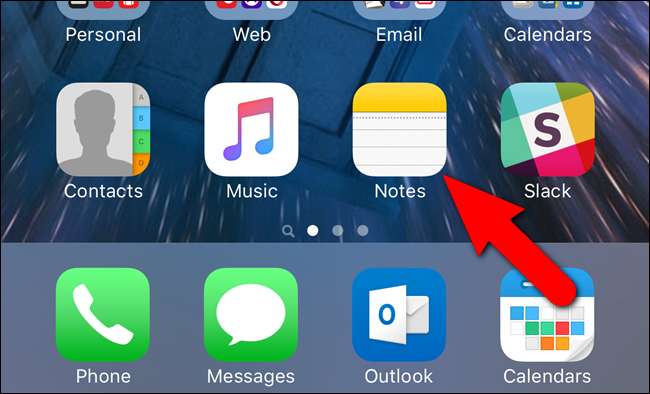
Notes 앱에 메모가없는 경우 '폴더'화면이 열립니다. 체크리스트 노트를 만들 폴더를 탭합니다. 이 예에서는 기본 "Notes"폴더를 사용합니다.
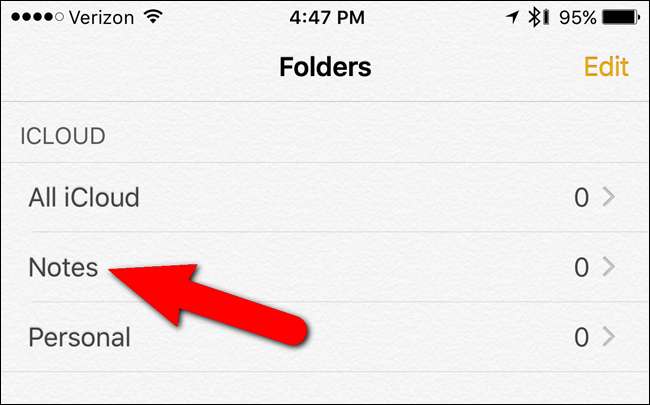
화면 오른쪽 하단에있는 연필과 패드 아이콘을 탭하여 새 메모를 만듭니다.
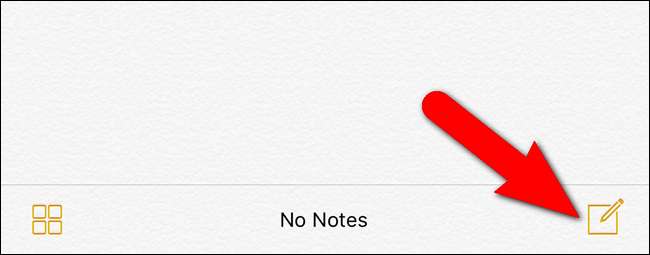
그런 다음 키보드 바로 위에있는 화면 오른쪽에 더하기 기호가있는 회색 원을 탭하면 새로운 Notes 기능에 빠르게 액세스 할 수있는 도구 모음이 표시됩니다.
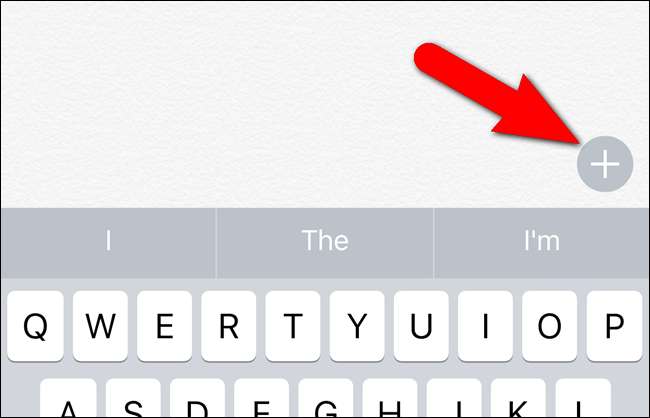
다양한 새 Notes 기능에 대한 액세스를 제공하는 도구 모음이 표시됩니다. 체크리스트 항목을 생성하려면 체크 표시가있는 원 아이콘을 누릅니다.
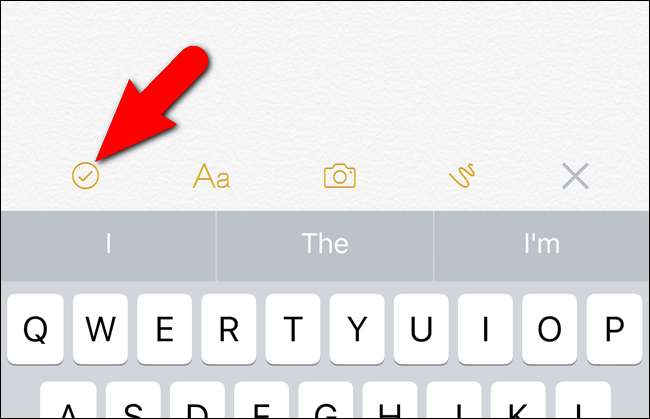
노트에 빈 원이 표시되고 원 바로 뒤에 커서가 있습니다. 첫 번째 체크리스트 항목을 입력하십시오.
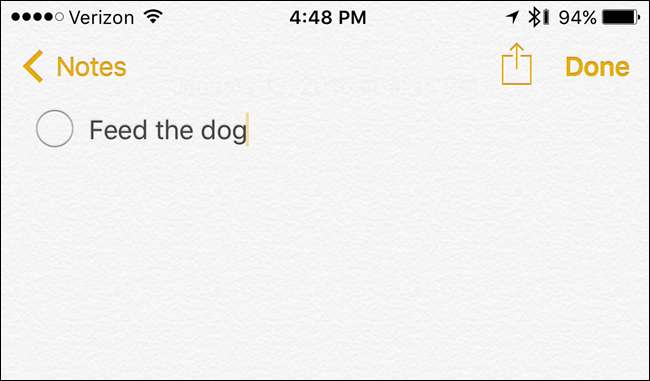
체크리스트에 두 번째 항목을 추가하려면 키보드에서 "Return"을 탭하십시오.
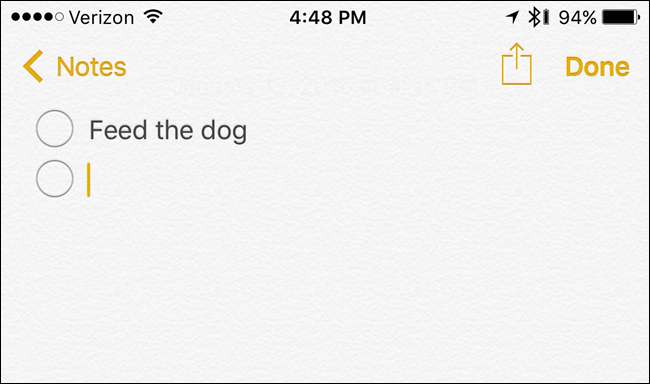
체크리스트 항목을 계속 입력하고 각 항목 다음에 "반환"을 탭하여 새 항목을 만듭니다.
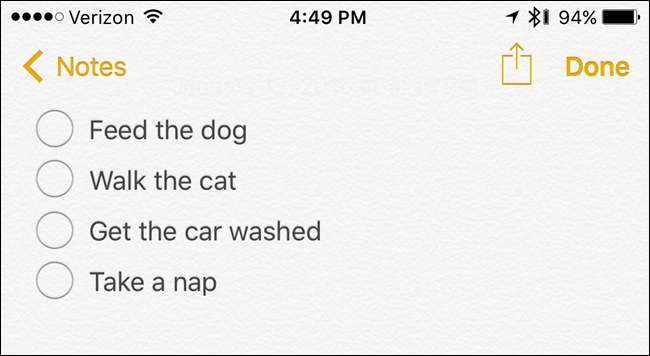
메모에 이미 여러 줄의 텍스트 (예 : 다른 곳에서 복사하여 붙여 넣은 텍스트)가 있고이를 체크리스트로 변환하려는 경우 텍스트를 선택 …
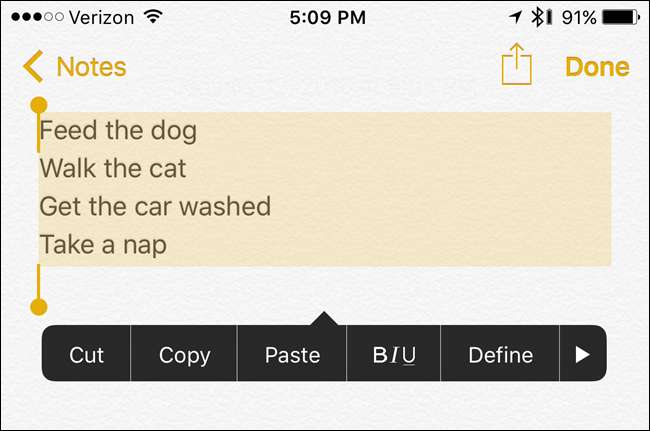
... 키보드 위의 도구 모음에서 체크리스트 아이콘을 탭합니다.

빈 체크리스트 원이 각 텍스트 줄에 추가됩니다.
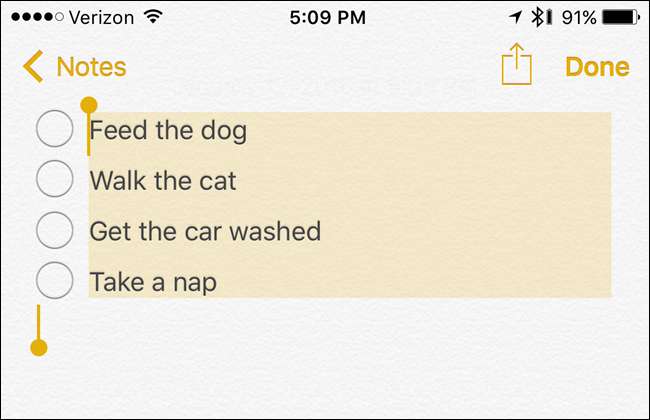
체크리스트 생성을 마쳤 으면 화면 오른쪽 상단의 '완료'를 탭합니다.
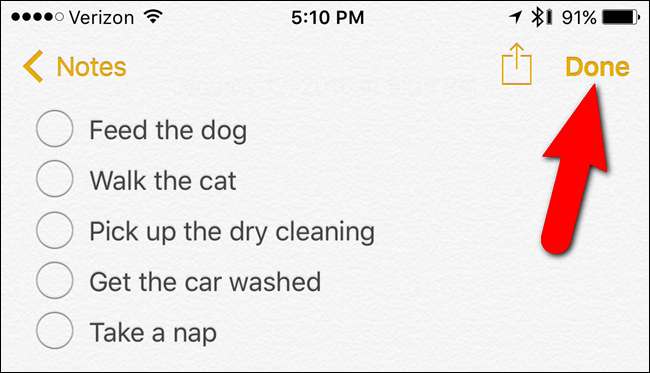
할 일 목록을 마쳤 으면 화면 하단의 휴지통 아이콘을 탭하여 삭제할 수 있습니다.

OS X 및 iCloud 용 Notes에서 체크리스트 생성
체크리스트는 틀림없이 휴대폰에서 가장 유용하지만 Mac에서도 만들 수 있습니다 (그리고 iCloud를 사용하여 기기간에 동기화).
Mac에서이 작업을 수행하려면 Finder를 열고 응용 프로그램> 메모로 이동합니다. Notes 아이콘을 두 번 클릭하여 실행하십시오.
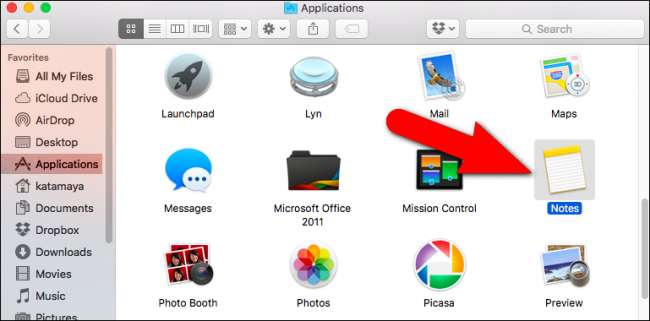
웹에서 iCloud Notes를 사용하려면 다음에서 iCloud.com으로 이동합니다. 지원되는 브라우저 컴퓨터에서 Apple ID를 사용하여 로그인합니다. 그런 다음 기본 iCloud 웹 페이지에서 "메모"아이콘을 클릭합니다.
기본 iCloud 웹 페이지에 "메모"아이콘이 표시되지 않으면 다음을 수행해야합니다. iOS 기기 또는 Mac에서 활성화 .
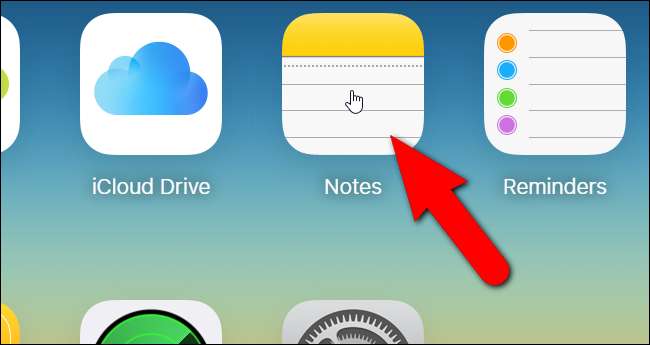
체크리스트 생성은 OS X 및 iCloud에서 동일합니다. 상단의 연필과 패드 아이콘을 클릭하여 새 메모를 만듭니다.
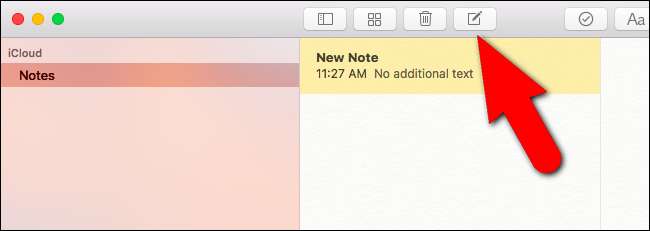
그런 다음 도구 모음에서“Make a checklist”버튼을 클릭하여 새 체크리스트를 만듭니다. 첫 번째 체크리스트 항목을 입력하고 'Enter'를 눌러 그 뒤에 새 항목을 추가합니다. 항목을 계속 입력하고 각 항목을 입력 한 후 "Enter"를 눌러 새 항목을 추가합니다.
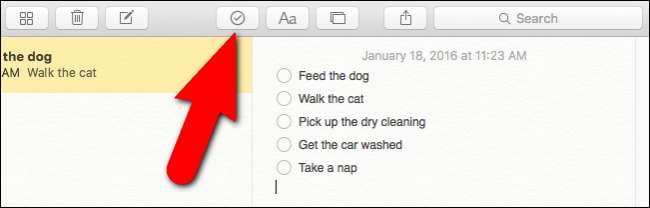
참고 : iCloud.com에서 업데이트 된 Notes 앱을 사용하면 iOS 9 또는 OS X El Capitan에서 만들거나 편집 한 메모 만 표시됩니다. iOS 및 OS X 이전 버전의 메모는 해당 기기를 업데이트 할 때까지 표시되지 않습니다.
체크리스트 메모를 삭제하려면 툴바에서 휴지통 아이콘을 클릭하세요.
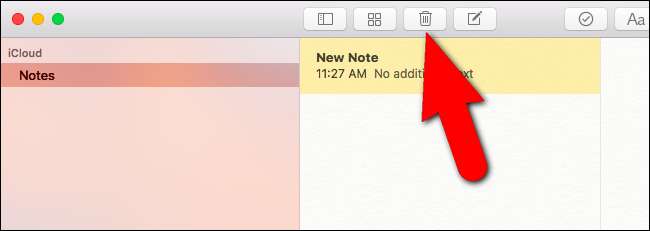
메모 (iPhone 및 iCloud.com 모두)의 항목에서 체크리스트 서클을 제거하려면 해당 행에 커서를 놓고 체크리스트 버튼을 다시 탭하거나 클릭하면됩니다.
또한 다음을 사용하여 친구 및 가족과 다양한 방법으로 메모를 공유 할 수 있습니다. 시트 공유 그러나 일단 대화 형 Notes 체크리스트가 공유되면 다른 사람에게 비대화 형 글 머리 기호 목록으로 표시됩니다. 그래서 완벽하지는 않지만 약간만 할 수 있습니다.







